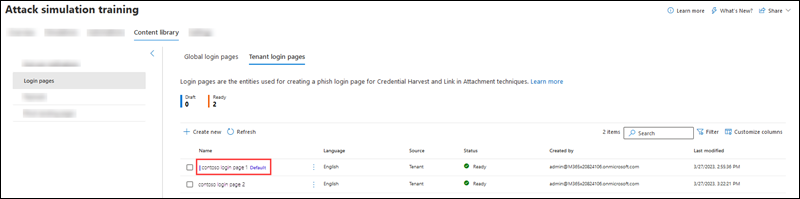דפי כניסה ב'הדרכה להדמיית מתקפה'
בהדרכה בנושא הדמיות תקיפה ב- Microsoft 365 E5 או ב- Microsoft Defender עבור תוכנית 2 של Office 365, דפי הכניסה מוצגים למשתמשים בסימולציות שמשתמשות בטכניקות קציר וקישור של אישורים בטכניקות הנדסה חברתית של קבצים מצורפים.
לקבלת מידע על תרגול הדמיות תקיפה, ראה תחילת השימוש בהדרכה בנושא הדמיות תקיפה.
כדי לראות את דפי הכניסה הזמינים, פתחאת פורטל Microsoft Defenderhttps://security.microsoft.comב- , >>> עבור אל דואר אלקטרוני ושיתוף & פעולה הכרטיסיה ספריית תוכן להדרכה בנושא הדמיות תקיפה ולאחר מכן בחר דפי כניסה. כדי לעבור ישירות אל הכרטיסיה ספריית תוכן שבה תוכל לבחור דפי כניסה, השתמש ב- https://security.microsoft.com/attacksimulator?viewid=contentlibrary.
דפי הכניסה בכרטיסיה ספריית תוכן כוללת שתי כרטיסיות:
הכרטיסיה דפי כניסה כלליים: מכילה את דפי הכניסה המוכללים, שלא ניתנים להעברה. קיימים ארבעה דפי כניסה מוכללים המותאמים ל- 12+ שפות:
- דף כניסה ל- GitHub
- דף כניסה ל- LinkedIn
- דף הכניסה של Microsoft
- דף כניסה ללא מיתוג
הכרטיסיה דפי כניסה לדייר : מכילה את דפי הכניסה המותאמים אישית שיצרת.
המידע הבא מוצג עבור כל דף כניסה. באפשרותך למיין את דפי הכניסה על-ידי לחיצה על כותרת עמודה זמינה. בחר ![]() התאם אישית עמודות כדי לשנות את העמודות המוצגות. כברירת מחדל, כל העמודות הזמינות נבחרות.
התאם אישית עמודות כדי לשנות את העמודות המוצגות. כברירת מחדל, כל העמודות הזמינות נבחרות.
- שם
- ⋮ (פקד פעולות ): בצע פעולה בדף הכניסה. הפעולות הזמינות תלויות בערך המצב של דף הכניסה כמתואר בסעיפים בהליך.
- שפה
- מקור: עבור דפי כניסה מוכללים, הערך הוא כללי. עבור דפי כניסה מותאמים אישית, הערך הוא דייר.
- מצב: מוכן אוטיוטה.
- נוצר על-ידי: עבור דפי כניסה מוכללים, הערך הוא Microsoft. עבור דפי כניסה מותאמים אישית, הערך הוא ה- UPN של המשתמש שיצר את דף הכניסה.
- השתנה לאחרונה
כדי למצוא דף כניסה ברשימה, הקלד חלק של שם דף הכניסה בתיבת![]() החיפוש ולאחר מכן הקש על מקש ENTER.
החיפוש ולאחר מכן הקש על מקש ENTER.
בחר ![]() סנן כדי לסנן את דפי הכניסה לפי שפה או מצב.
סנן כדי לסנן את דפי הכניסה לפי שפה או מצב.
בעת בחירת דף כניסה מהרשימה על-ידי לחיצה במקום כלשהו בשורה שאינה תיבת הסימון לצד השם, מופיע תפריט נשלף של פרטים עם המידע הבא:
-
 עריכה זמינה רק בדפי כניסה מותאמים אישית בכרטיסיה דפי כניסה לדייר .
עריכה זמינה רק בדפי כניסה מותאמים אישית בכרטיסיה דפי כניסה לדייר . -
 סמן כברירת מחדל כדי להפוך דף כניסה זה לבחירת ברירת המחדל בקציר אישורים או קישור במטען קבצים מצורפים או אוטומציות של תוכן מנה. אם דף הכניסה הוא כבר ברירת המחדל, האפשרות
סמן כברירת מחדל כדי להפוך דף כניסה זה לבחירת ברירת המחדל בקציר אישורים או קישור במטען קבצים מצורפים או אוטומציות של תוכן מנה. אם דף הכניסה הוא כבר ברירת המחדל, האפשרות  סמן כברירת מחדל אינה זמינה.
סמן כברירת מחדל אינה זמינה. - הכרטיסיה תצוגה מקדימה: הצג את דף הכניסה כאשר המשתמשים רואים אותו. קישורים לעמודים 1ועמוד 2 זמינים בחלק התחתון של הדף עבור דפי כניסה של שני עמודים.
-
הכרטיסיה 'פרטים': הצג פרטים אודות דף הכניסה:
- תיאור
- מצב: מוכן אוטיוטה.
- מקור דף כניסה: עבור דפי כניסה מוכללים, הערך הוא כללי. עבור דפי כניסה מותאמים אישית, הערך הוא דייר.
- שונה על-ידי
- שפה
- השתנה לאחרונה
עצה
כדי לראות פרטים על דפי כניסה אחרים מבלי לעזוב את התפריט הנשלף של הפרטים,  השתמש בפריט הקודם ובפריט הבא בחלק העליון של התפריט הנשלף.
השתמש בפריט הקודם ובפריט הבא בחלק העליון של התפריט הנשלף.
יצירת דפי כניסה
בפורטל Microsoft Defender ב- https://security.microsoft.com, עבור אל הכרטיסיה ספריית תוכן להדרכה בנושא &>>> דואר אלקטרוני ושיתוף פעולה של הדמיות תקיפה ולאחר מכן בחר דפי כניסה. כדי לעבור ישירות אל הכרטיסיה ספריית תוכן שבה תוכל לבחור דפי כניסה, השתמש ב- https://security.microsoft.com/attacksimulator?viewid=contentlibrary.
בכרטיסיה דפי כניסה לדייר , בחר צור חדש
 כדי להפעיל את אשף דף הכניסה החדש.
כדי להפעיל את אשף דף הכניסה החדש.הערה
בכל נקודה לאחר שתן שם לדף הכניסה במהלך אשף דף הכניסה החדש, תוכל לבחור שמור וסגור כדי לשמור את ההתקדמות ולהמשיך מאוחר יותר. דף הכניסה שלא הושלם כולל את ערך המצב ' טיוטה '. באפשרותך המשך מהנקודה שבה הפסקת על-ידי בחירת דף הכניסה מהרשימה ולאחר מכן
 לחיצה על הפעולה ערוך שמופיעה.
לחיצה על הפעולה ערוך שמופיעה.באפשרותך גם ליצור דפי כניסה במהלך יצירת הדמיות או אוטומציות הדמיות. לקבלת מידע נוסף, ראה יצירת הדמיה: בחר דף תוכן והתחברות וצור אוטומציה של הדמיות: בחר תוכן תוכן ועמודי כניסה.
בדף הגדרת פרטים עבור כניסה, קבע את תצורת ההגדרות הבאות:
- שם: הזן שם ייחודי.
- תיאור: הזן תיאור אופציונלי.
לאחר שתסיים בדף הגדרת פרטים עבור כניסה , בחר הבא.
בדף קביעת תצורה של כניסה , קבע את תצורת ההגדרות הבאות:
בחר שפה: הערכים הזמינים הם: סינית (פשוטה),סינית (מסורתית), אנגלית, צרפתית, גרמנית, איטלקית, יפנית, קוריאנית, פורטוגזית, רוסית, ספרדית, הולנדית ועוד.
הפוך את דף הכניסה המהווה ברירת מחדל: אם תבחר באפשרות זו, דף הכניסה הוא בחירת ברירת המחדל בקציר אישורים או קישור בטעינה של קבצים מצורפים או אוטומציות של תוכן מנה.
צור כניסה של שני עמודים: אם לא תבחר באפשרות זו, דף הכניסה יהיה עמוד אחד. אם תבחר באפשרות זו, יופיעו כרטיסיות עמוד 1 ועמוד 2 כדי שתוכל לקבוע את תצורתן בנפרד.
אזור התוכן של דף הכניסה: שתי כרטיסיות זמינות:
הכרטיסיה טקסט: עורך טקסט עשיר זמין ליצירת דף הכניסה. כדי לראות את הגדרות הגופן והעיצוב הטיפוסיות, העבר את פקדי העיצוב למצב
 מופעל.
מופעל.הפקדים הבאים זמינים גם בכרטיסיה טקסט :
תג דינאמי: בחר מתוך התגיות הבאות:
שם תגית ערך תגית הוספת שם משתמש ${userName}הוסף שם פרטי ${firstName}הוסף שם משפחה ${lastName}הוסף UPN ${upn}הוסף דואר אלקטרוני ${emailAddress}הוסף מחלקה ${department}הוסף מנהל ${manager}הכנס טלפון נייד ${mobilePhone}הוסף עיר ${city}הוסף תאריך ${date|MM/dd/yyyy|offset}השתמש מתוך ברירת המחדל: בחר תבנית זמינה שברצונך להתחיל בה. באפשרותך לשנות את הטקסט והפריסה באזור העריכה. כדי לאפס את דף הכניסה בחזרה לטקסט ולפריסה המוגדרים כברירת מחדל של התבנית, בחר איפוס לברירת המחדל.
לחצן 'הוסף פשרה': זמין בכניסה לעמוד אחד או בעמוד 2 של כניסות של שני עמודים. בחר קישור זה כדי להוסיף את לחצן הסכנה לדף הכניסה. טקסט ברירת המחדל בלחצן הוא שלח, אך באפשרותך לשנות אותו.
לחצן 'הוסף הבא': זמין רק בעמוד 1 של כניסות של שני עמודים. בחר קישור זה כדי להוסיף את לחצן 'הבא' לדף הכניסה. טקסט ברירת המחדל בלחצן הוא הבא, אך באפשרותך לשנות אותו.
עצה
כדי להוסיף תמונות, העתק (CTRL+C) והדבק (CTRL+V) את התמונה בעורך בכרטיסיה טקסט. העורך ממיר באופן אוטומטי את התמונה ל- Base64 כחלק מקוד ה- HTML.
הכרטיסיה קוד: באפשרותך להציג ולשנות את קוד ה- HTML ישירות.
עצה
כדי להימנע בשליחת סיסמאות בטקסט רגיל מתוך דפי כניסה מותאמים אישית, הימנע משימוש בשם המשתנה בקוד HTML. במקום זאת, השתמש בסוג, במזהה או בכיתה. לדוגמה:
<input id="input-field-loginPage" type="password" placeholder="Password">
באפשרותך להציג את התוצאות בתצוגה מקדימה על-ידי לחיצה על לחצן תצוגה מקדימה של דואר אלקטרוני בראש הדף.
לאחר שתסיים בדף הכניסה סקירה , בחר הבא.
בדף סקירת הכניסה, באפשרותך לסקור את הפרטים של דף הכניסה שלך.
באפשרותך לבחור ערוך בכל מקטע כדי לשנות את ההגדרות בתוך המקטע. לחלופין, באפשרותך לבחור הקודם או את העמוד הספציפי באשף.
לאחר שתסיים בדף הכניסה לסקירה , בחר שלח.
בדף שם כניסה חדש שנוצר<>, באפשרותך להשתמש בקישורים כדי ליצור דף כניסה חדש, להפעיל הדמיה או להציג את כל דפי הכניסה.
לאחר שתסיים בדף שם כניסה חדש שנוצר<,> בחר בוצע.
בחזרה בכרטיסיה דפי כניסה לדיירבדפי כניסה, דף הכניסה שיצרת מופיע כעת.
שינוי דפי כניסה
לא ניתן לשנות דפי כניסה מוכללים בכרטיסיה דפי כניסה כלליים . באפשרותך לשנות רק דפי כניסה מותאמים אישית בכרטיסיה דפי כניסה לדייר .
כדי לשנות דף כניסה מותאם אישית קיים בכרטיסיה דפי כניסה לדייר, בצע אחד מהפעולות הבאות:
- בחר את דף הכניסה מהרשימה על-ידי לחיצה על תיבת הסימון לצד השם. בחר את
 הפעולה עריכה שמופיעה.
הפעולה עריכה שמופיעה. - בחר ⋮ (פעולות) לצד הערך שם של דף הכניסה ולאחר מכן בחר
 ערוך.
ערוך. - בחר את דף הכניסה מהרשימה על-ידי לחיצה במקום כלשהו בשורה שאינה תיבת הסימון לצד השם. בתפריט הנשלף של הפרטים שנפתח, בחר
 ערוך.
ערוך.
אשף עמוד הכניסה נפתח עם ההגדרות והערכים של דף הכניסה שנבחר. השלבים זהים למתואר במקטע יצירת עמודי כניסה.
העתק דפי כניסה
כדי להעתיק דף כניסה קיים בדפי הכניסה לדייר או בכרטיסיותדפי כניסה כלליים, בצע אחד מהפעולות הבאות:
- בחר את דף הכניסה מהרשימה על-ידי לחיצה על תיבת הסימון לצד השם ולאחר
 מכן בחר את הפעולה צור עותק שמופיעה.
מכן בחר את הפעולה צור עותק שמופיעה. - בחר ⋮ (פעולות) לצד ערך השם של דף הכניסה ולאחר מכן בחר
 צור עותק.
צור עותק.
אשף עמוד הכניסה נפתח עם ההגדרות והערכים של דף הכניסה שנבחר. השלבים זהים למתואר במקטע יצירת עמודי כניסה.
הערה
בעת העתקת דף כניסה מוכלל בכרטיסיה דפי כניסה כלליים, הקפד לשנות את הערך Name . שלב זה מבטיח שהעותק יישמר כדף כניסה מותאם אישית בכרטיסיה דפי כניסה לדייר .
פקד 'השתמש מברירתמחדל' בדף 'קביעת תצורה של כניסה' באשף דף הכניסה מאפשר לך להעתיק את התוכן של דף כניסה מוכלל.
כאשר אתה יוצר או עורך דף כניסה, פקד 'השתמש מברירת מחדל' בכרטיסיה 'טקסט' של השלב 'קביעת תצורה של דף הכניסה' באשף דף הכניסה גם מאפשר לך להעתיק את התוכן של הודעה מוכללת.
הסר דפי כניסה
לא ניתן להסיר דפי כניסה מוכללים מהכרטיסיה דפי כניסה כלליים . באפשרותך להסיר רק דפי כניסה מותאמים אישית מהכרטיסיה 'דפי כניסה לדייר '.
כדי להסיר דף כניסה מותאם אישית קיים מהכרטיסיה דפי כניסה לדייר , בצע אחד מהפעולות הבאות:
- בחר את דף הכניסה מהרשימה על-ידי לחיצה על תיבת הסימון לצד השם ולאחר מכן בחר את
 הפעולה מחק שמופיעה.
הפעולה מחק שמופיעה. - בחר ⋮ (פעולות) לצד ערך השם של דף הכניסה ולאחר מכן בחר
 מחק.
מחק.
הפיכת דף כניסה לברירת המחדל
דף הכניסה המוגדר כברירת מחדל הוא בחירת ברירת המחדל המשמשת בקציר אישורים או קישור במטען קבצים מצורפים או אוטומציות של תוכן מנה.
כדי להפוך דף כניסה לברירת המחדל בדפי הכניסה לדייר או בכרטיסיותדפי כניסה כלליים, בצע אחד מהפעולות הבאות:
- בחר ⋮ (פעולות) לצד ערך השם של דף הכניסה ולאחר מכן בחר סמן
 כברירת מחדל.
כברירת מחדל. - בחר את דף הכניסה מהרשימה על-ידי לחיצה במקום כלשהו בשורה שאינה תיבת הסימון לצד השם. בתפריט הנשלף של הפרטים שנפתח, בחר סמן
 כברירת מחדל.
כברירת מחדל. - בחר הפוך דף זה לדף הכניסה המהווה ברירת מחדל בדף קביעת תצורה של כניסה באשף בעת יצירה או שינוי של דף כניסה.
הערה
ההליכים הקודמים אינם זמינים אם דף הכניסה כבר מוגדר כברירת המחדל.
דף הכניסה המוגדר כברירת מחדל מסומן גם הוא ברשימה, על אף שייתכן שיהיה עליך להרחיב את העמודה שם כדי לראות אותה:
קישורים קשורים
משוב
בקרוב: במהלך 2024, נפתור בעיות GitHub כמנגנון המשוב לתוכן ונחליף אותו במערכת משוב חדשה. לקבלת מידע נוסף, ראה: https://aka.ms/ContentUserFeedback.
שלח והצג משוב עבור